Tarkennustila ei toimi iOS 16:ssa? 8 nopeaa korjausta
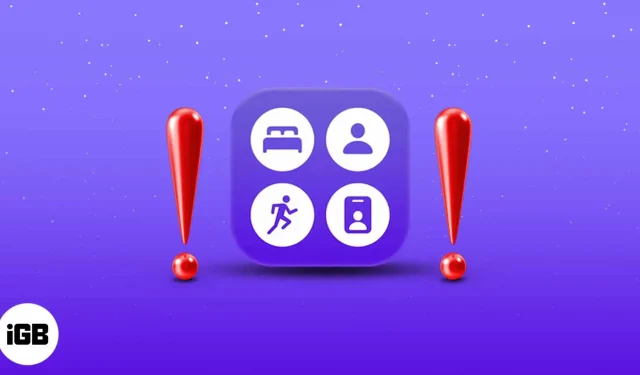
iOS 16:ssa Apple esitteli uuden Focus-ominaisuuden, jonka avulla voit priorisoida ilmoituksesi iPhonessasi – kuka ja milloin saat ne. Mutta mitä tapahtuu, jos se ei toimi haluamallasi tavalla? Jos ei-toivottuja ilmoituksia tulee edelleen läpi tai päinvastoin. Tässä on muutamia pikakorjauksia, joiden avulla saat tarkennustilan toimimaan oikein iPhonessasi.
- Poista tarkennuksen jakaminen käytöstä laitteiden välillä
- Tarkista, ovatko sovellukset ja yhteystiedot sallittujen luettelossa
- Poista kiireelliset ilmoitukset käytöstä
- Poista palautus käytöstä
- Varmista oikea aikataulu
- Poista Äänetön kytkin käytöstä
- Käynnistä iPhone uudelleen
- Nollaa kaikki asetukset
1. Poista tarkennuksen jakaminen käytöstä laitteiden välillä.
Applen ekosysteemi linkittää kaikki samalla iCloud-tilillä toimivat laitteet. Joten jos otat tietyn tarkennustilan käyttöön yhdessä laitteistasi, se näkyy automaattisesti kaikissa muissa Apple-laitteissa, jotka ovat kirjautuneena sisään samalla iCloud-tilillä.
Tämä saattaa olla syynä siihen, että sinulla on ongelmia tarkennustilan kanssa. Focus-jakamisen poistaminen käytöstä muissa laitteissa:
- Avaa asetukset.
- Napauta Keskitä.
- Tässä poista ”Jaa laitteiden välillä” käytöstä.
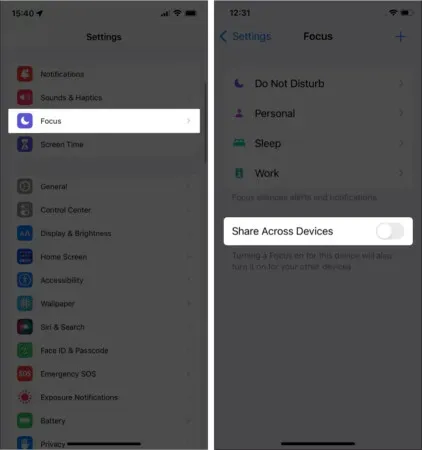
Siinä kaikki! Nyt tämän laitteen tarkennustila ei synkronoidu muiden Apple-laitteiden kanssa. Jos tämä ei auta, siirry seuraavaan korjaukseen!
2. Tarkista, onko sallittujen luettelossa sovelluksia ja yhteystietoja.
Vaikka tarkennustila estää ilmoitusten häiritsemisen, on mahdollista, että ei-toivottu sovellus tai yhteystieto saatetaan lisätä sallittujen luetteloon. Tässä tapauksessa Focus ei häiritse heitä, ja he voivat lähettää ilmoituksia milloin tahansa. Sallittujen sovellusten ja yhteystietojen tarkistaminen:
- Avaa asetukset.
- Napauta Keskitä.
- Napauta nyt tiettyä tarkennustilaa, joka ohitetaan.
- SALLITUT ILMOITUKSET -kohdasta löydät kaksi alaosiota: Ihmiset ja Sovellukset. Kosketa kutakin osiota nähdäksesi luettelon yhteystiedoista ja sallituista sovelluksista.
- Etsi sopiva yhteystieto tai sovellus tästä luettelosta ja napauta sen yläpuolella olevaa –-kuvaketta.
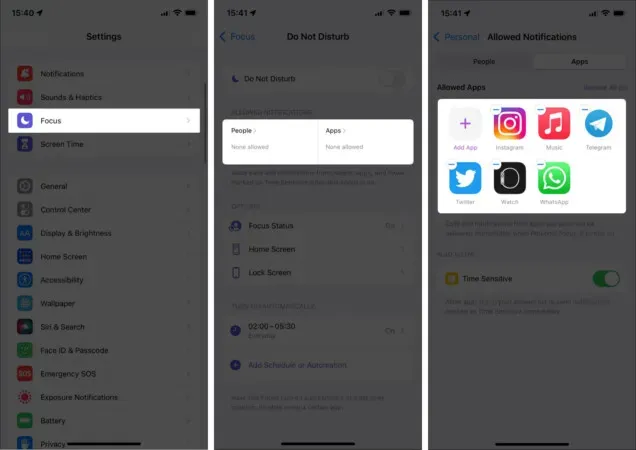
Tässä kaikki! Vastaava sovellus tai yhteystieto poistetaan sallittujen luettelosta, eikä se enää ohita Focusta.
3. Poista kiireelliset ilmoitukset käytöstä.
Focuksen avulla Apple on ottanut käyttöön uuden koneoppimisteknologian tunnistaakseen aikaperusteiset ja välittömään toimitettaviksi tarkoitetut ilmoitukset. Nämä voivat olla muistutuksia, kertaluonteisia salasanoja, hätäpalveluita ja muita pääsovellusten ilmoituksia. Jos ne kuitenkin ärsyttävät sinua, sammuta ne seuraavasti:
- Avaa asetukset.
- Napauta Keskitä.
- Napauta nyt tarkennustilaa, jonka ilmoitukset haluat poistaa käytöstä.
- Napauta tässä Sovellukset SALLITUT ILMOITUKSET alla.
- Lopuksi sammuta Time Sensitive.
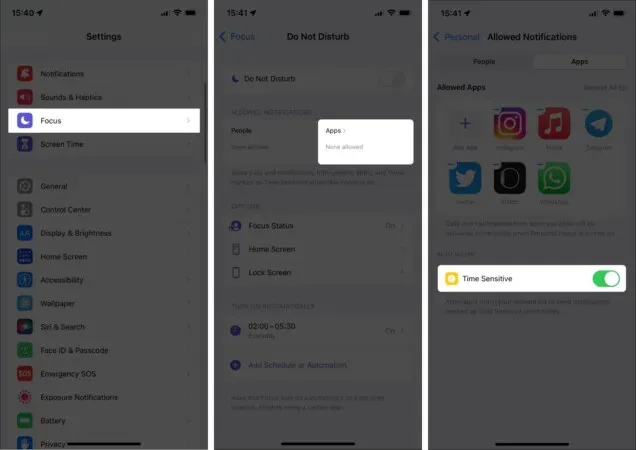
Nyt kiireelliset ilmoitukset eivät enää ohita tarkennustilaasi.
4. Sammuta toistuvat puhelut
Toistuvat puhelut mistä tahansa kontaktista voivat olla yksi tärkeimmistä syistä, miksi tarkennustila ei näytä toimivan:
- Avaa asetukset.
- Napauta Keskitä.
- Kosketa haluamaasi tarkennustilaa.
- Napauta nyt Ihmiset kohdasta SALLITUT ILMOITUKSET → Puhelut.
- Poista lopuksi Salli kutsut käytöstä.
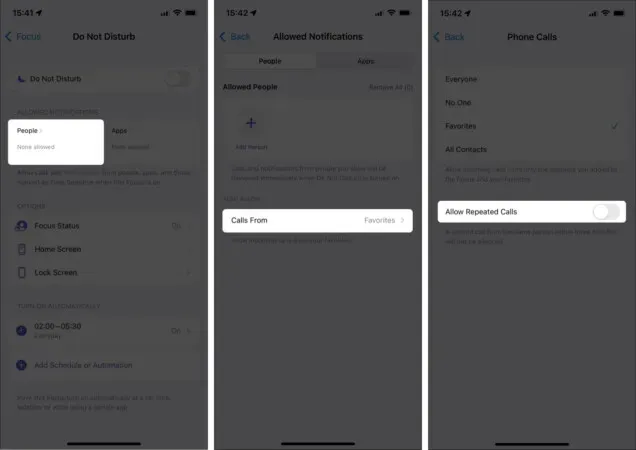
Siinä kaikki! Nyt yksikään puhelu ei ohita Focusiasi.
5. Varmista oikea aikataulu
Jos käytät ajoitettuja tarkennustiloja, ajoitettu aika voidaan tulkita väärin. Tarkista tässä tapauksessa aikataulusi varmistaaksesi, että se on asetettu oikeaan aikaan.
- Avaa asetukset.
- Napauta Keskitä.
- Tässä napauta vastaavaa tarkennustilaa, josta olet kiinnostunut.
- Vieritä alas ja napauta aikaväliä KÄYNNISTÄ AUTOMAATTISESTI -kohdassa.
- Ota nyt käyttöön Aikataulu, jos se ei jo ole, ja tarkista valittu aikajakso ja päivät.
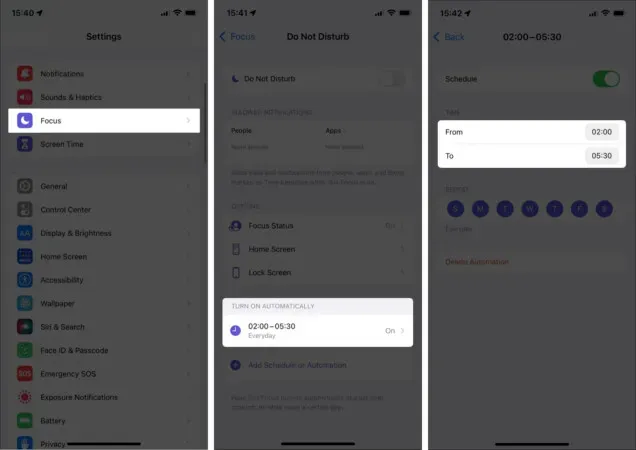
Jos kaikki on kunnossa, harkitse Focusin poistamista käytöstä ja sen ottamista uudelleen käyttöön. Nyt tämän pitäisi toimia! Jos näin ei ole, älä panikoi. Meillä on jotain muuta hihassamme. Jatka lukemista!
6. Poista Äänetön kytkin käytöstä
Saattaa olla mahdollista, että iPhonen kyljessä oleva mykistyskytkin saatetaan kytkeä päälle, jolloin ilmoitukset jäävät huomaamatta. Siksi poista se käytöstä, jos et ole jo tehnyt sitä.
7. Käynnistä iPhone uudelleen
Jos uskot ongelman jatkuvan, käynnistä laite uudelleen. Vaikka tämä on yksinkertaisin korjaus, se on yleensä tehokkain korjaus pienille häiriöille. Siksi saattaa olla hyvä aika käynnistää iPhone uudelleen ennen kuin siirryt äärimmäiseen vaiheeseen.
8. Palauta kaikki asetukset
Jos mikään yllä olevista korjauksista ei ratkaissut ongelmaa, sinun kannattaa harkita iPhonen uudelleenkäynnistämistä. Tämä poistaa iPhonen kaikista olemassa olevista virheistä. iPhonen tehdasasetusten palauttaminen:
- Avaa asetukset.
- Napauta Yleistä.
- Napsauta Siirrä tai Palauta iPhone.
- Napsauta sitten Reset.
- Valitse lopuksi Palauta kaikki asetukset.
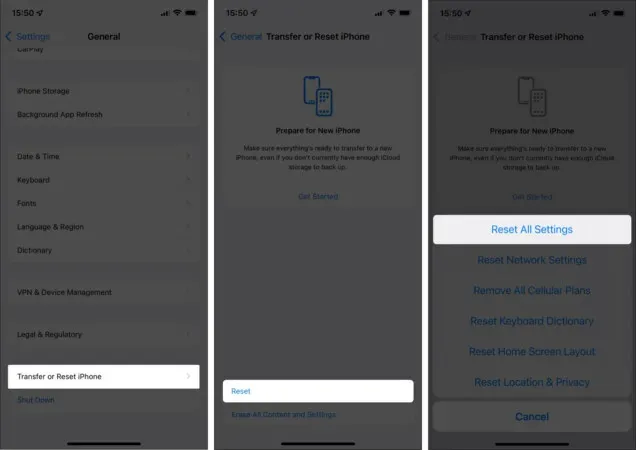
Ole hyvä! Toivon, että nämä korjaukset saavat Focusin taas toimimaan iPhonessasi. Jos ei, tutustu alla oleviin usein kysyttyihin kysymyksiin.
Olet ehkä sallinut puhelut suosikeista, kun määritit Focusin. Voit korjata tämän napauttamalla haluamaasi tarkennustilaa kohdassa Asetukset > Ihmiset kohdasta SALLITUT ILMOITUKSET > nyt, napauta Puhelut ja valitse Ei kukaan.
Voit ottaa tarkennustilan käyttöön suoraan Ohjauskeskuksesta. Vaihtoehtoisesti voit myös ottaa sen käyttöön siirtymällä kohtaan Asetukset → valitsemalla Tarkennus.
Jos olet ajoittanut Focus-toiminnon, tarkista ajat ja päivät sen pitäisi olla päällä. Jos kaikki on kunnossa, harkitse halutun tarkennustilan kytkemistä päälle ja pois manuaalisesti nähdäksesi, toimiiko se, koska se voi olla häiriö.



Vastaa